Dva najbolja načina besplatnog ispisa s Canve
Miscelanea / / April 29, 2023
Canva je jedan od najboljih alata za grafički dizajn. S ugrađenim predlošcima možete izraditi privlačne letke, biltene, brošure, profesionalne životopise i još mnogo toga. Možete čak ispisati svoje omiljene dizajne za više namjena. Ovdje su najbolji načini besplatnog ispisa s Canve.
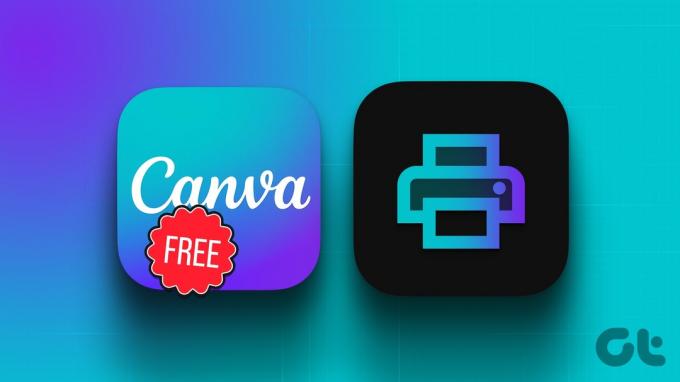
Ponekad digitalna verzija vašeg Canva dizajna nije dovoljna. Da biste ga koristili u svojoj trgovini, uredu ili u poslovne svrhe, trebate ga isprintati i podijeliti drugima. Bez obzira koristite li web verziju ili mobilne aplikacije, ispis vaših Canva dizajna kod kuće ili u uredu vrlo je jednostavan bez plaćanja i jedne lipe.
Što je Canva Print
Prije nego što vam pokažemo besplatne metode, razgovarajmo o tvrtkinoj usluzi Canva Print. Ako kod kuće ili u uredu nemate visokokvalitetni pisač u boji, upotrijebite uslugu Canva Print za nekoliko dolara i dobit ćete profesionalno ispisan dizajn na kućnu adresu.
Canva vam omogućuje odabir između više od 50 000 predložaka za ukrašavanje konačnog dizajna. Možete odabrati dizajn prednje i stražnje strane, veličinu, vrstu papira, završnu obradu papira, broj kopija, provjeriti cijenu i ispuniti ostale pojedinosti kako biste svoje omiljene dizajne dobili kod kuće.

Međutim, Canva Print usluga ima veliku manu. Ovisno o vašoj lokaciji, može proći do tjedan dana da dobijete svoj ispisani dizajn kod kuće ili u uredu. Ako otvarate novi kafić, imate rasprodaju sljedećih dana ili organizirate rođendansku zabavu tijekom vikenda, možda nećete dobiti svoje dizajne na vrijeme. Najbolje je ispisati stranicu iz Canve pomoću a vrhunski bežični pisač.
Ispisujte s Canve besplatno na stolnom računalu
Počet ćemo s Canvinom web verzijom i prijeći na mobilne aplikacije za ispis vaših dizajna.
Korak 1: Posjetite web stranicu Canva u pregledniku i prijavite se s detaljima svog računa.
Posjetite Canvu
Korak 2: Napravite novi dizajn ili otvorite postojeći. Napravite potrebne promjene pomoću Canva uređivača bogatog značajkama.
Korak 3: Kliknite Datoteka na vrhu i proširite Postavke prikaza. Omogući Prikaži izduv pri ispisu. Opcija vam omogućuje izbjegavanje nepotrebnih bijelih rubova pri ispisu do ruba papira.

Korak 4: Također možete omogućiti margine kako biste osigurali da bitni elementi dizajna ne budu izrezani prilikom ispisa.
Korak 5: Odaberite Bilješke na dnu i unesite bilješke koje želite držati odvojene od konačnog PDF-a.

Korak 6: Kliknite ikonu Dijeli na vrhu i pritisnite Preuzmi.

Korak 7: Promijenite vrstu datoteke u PDF, što je idealno za ispis. Možda ćete primijetiti tri opcije.
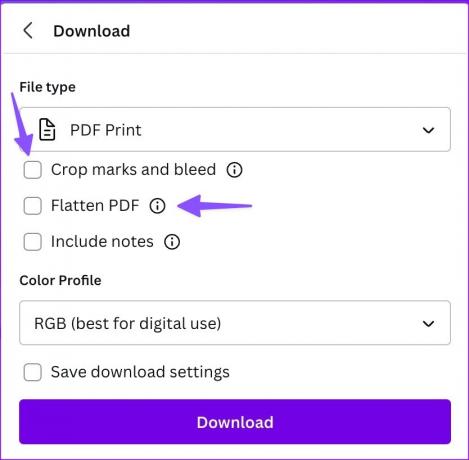
- Oznake izrezivanja i izrez: Možete dodati oznake obrezivanja prilikom preuzimanja svog dizajna kako biste označili gdje rezati papir.
- Izravnaj PDF: Opcija pretvara vaš dizajn s nekoliko slojeva u jedan. Osigurava ispis svih vaših elemenata Canva dizajna.
- Uključuje bilješke: Možete dodati bilješke (kao što je prikazano u petom koraku) sa svojim dizajnom i preuzeti ih kao PDF.
Korak 8: Odaberite odgovarajući profil boja. Canva preporučuje RGB za digitalnu upotrebu i CMYK za profesionalni ispis.
Potonji je zaključan pod Canva Pro planom. Počinje od 12,99 USD mjesečno. Odaberite Preuzmi.

Nakon što preuzmete svoj Canva dizajn, ispišite ga na pisaču slijedeći korake u nastavku.
Korak 1: Otvorite File Explorer ili izbornik Finder na radnoj površini i pokrenite PDF datoteku u uređivaču koji preferirate.
Korak 2: Pritisnite tipkovni prečac Ctrl + P (Windows) ili Command + P (na Macu) i otvorite izbornik Ispis.
Korak 3: Odaberite pisač, postavite izgled, odaberite ispis u boji i kliknite Ispis.

Ako tvoj pisač ne radi u sustavu Windows, provjerite naš posvećeni post kako biste riješili problem.
Ispisujte s Canve besplatno na mobitelu
Canva koristi isto sučelje na Androidu i iPhoneu. Koristit ćemo Canvu za iPhone na snimkama zaslona u nastavku. Isto možete koristiti na Androidu za ispis svojih dizajna.
Korak 1: Preuzmite i pokrenite Canvu na iPhoneu. Prijavite se s podacima o svom računu.
Preuzmite Canvu na iPhone
Korak 2: Odaberite svoj postojeći dizajn i izvršite izmjene. Dodirnite ikonu Dijeli na vrhu.

Korak 3: Odaberite Preuzmi.
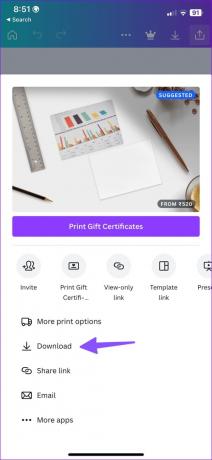
Korak 4: Spremite dizajn kao PDF, omogućite izravnavanje PDF-a, uključite bilješke ako želite i dodirnite Preuzmi.
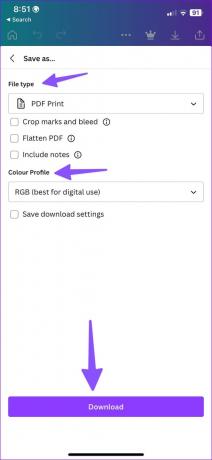
Korak 5: Canva generira PDF datoteku na vašem telefonu i otvara list za dijeljenje. Dodirnite Ispis, odaberite svoj pisač, omogućite prekidač Ispis u boji, podesite kvalitetu medija i odaberite Ispis u gornjem desnom kutu.
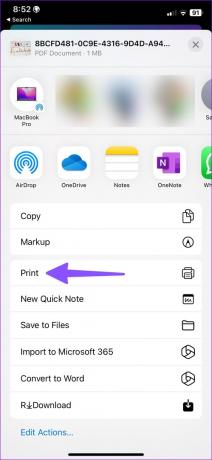

Ponekad, pisač se možda neće pojaviti na iPhoneu. Ako se suočite s istim problemom, provjerite naš zaseban post kako biste riješili problem.
Ispišite svoje Canva dizajne
Ne morate koristiti plaćenu uslugu Canva Print. Možete jednostavno koristiti svoj kućni ili uredski pisač za pristup svojim Canva dizajnima na papiru. Brz je, jeftiniji i brzo obavlja posao.
Zadnji put ažurirano 27. travnja 2023
Gornji članak može sadržavati pridružene veze koje pomažu u podršci Guiding Tech. Međutim, to ne utječe na naš urednički integritet. Sadržaj ostaje nepristran i autentičan.
Napisao
Parth Šah
Parth je prije radio za EOTO.tech pokrivajući tehnološke vijesti. Trenutačno je slobodnjak u Guiding Techu i piše o usporedbi aplikacija, vodičima, softverskim savjetima i trikovima te duboko zaranja u iOS, Android, macOS i Windows platforme.


